 タブレット端末やヘッドセットの充電ステーションとして制作中のR2-D2は一応色々と進んでいまして、とりあえず今回はBluetoothスピーカーを付けたところまで紹介したいと思います。
タブレット端末やヘッドセットの充電ステーションとして制作中のR2-D2は一応色々と進んでいまして、とりあえず今回はBluetoothスピーカーを付けたところまで紹介したいと思います。
 丁度頭の上に良さそうなスペースがあったので、そこを切り抜いてスピーカーを裏から固定しよう!と言う算段です。
丁度頭の上に良さそうなスペースがあったので、そこを切り抜いてスピーカーを裏から固定しよう!と言う算段です。
ちなみに下のボディ側は塩化ビニールらしく比較的柔らかいのですが、上側はどうやらABS樹脂なのでカッターでは刃が立ちません。
 端材のアルミ板を曲げ、ボルトナットで固定します。
端材のアルミ板を曲げ、ボルトナットで固定します。 単に切って付けただけですが、まあまあ良いのでは無いでしょうか。後に色を同色にすればもっと良くなるでしょう。
単に切って付けただけですが、まあまあ良いのでは無いでしょうか。後に色を同色にすればもっと良くなるでしょう。
 ただ本体のボリュームは側面についているので、あの状態ではボリューム調整が出来ない!と言うのが難点です。と言うか致命的じゃないですか・・・。
ただ本体のボリュームは側面についているので、あの状態ではボリューム調整が出来ない!と言うのが難点です。と言うか致命的じゃないですか・・・。
 じゃあ本体側側面にあるボリュームボタンで調整すれば!と思ったのですが、本体はこのように埋め込んでしまう予定なのでそれも使えず・・・。
じゃあ本体側側面にあるボリュームボタンで調整すれば!と思ったのですが、本体はこのように埋め込んでしまう予定なのでそれも使えず・・・。
 と言う事なのですが、実はapple製品には”Assistive Touch”なる機能があるので、画面をタッチすればボリューム調整が可能なんですよね。
と言う事なのですが、実はapple製品には”Assistive Touch”なる機能があるので、画面をタッチすればボリューム調整が可能なんですよね。
 ただやっぱりボリューム調整はもっと簡単に素早く行いたい!と言う事で、少し改造してみることにしました。丁度良い場所にツマミみたいなのがあったので、それがそのままボリュームになれば凄く便利だなぁ、と思いまして。
ただやっぱりボリューム調整はもっと簡単に素早く行いたい!と言う事で、少し改造してみることにしました。丁度良い場所にツマミみたいなのがあったので、それがそのままボリュームになれば凄く便利だなぁ、と思いまして。
 ちなみに当初はそこに可変抵抗(ボリュームスイッチ)を付けて線を引っ張ろうかと思ったのですが、予想以上にBluetoothスピーカーの内部が窮屈だったのでそれは止めました。と言うかそこまでするとこれを買った意味が無いのでは・・・と思ってしまいまして。
ちなみに当初はそこに可変抵抗(ボリュームスイッチ)を付けて線を引っ張ろうかと思ったのですが、予想以上にBluetoothスピーカーの内部が窮屈だったのでそれは止めました。と言うかそこまでするとこれを買った意味が無いのでは・・・と思ってしまいまして。
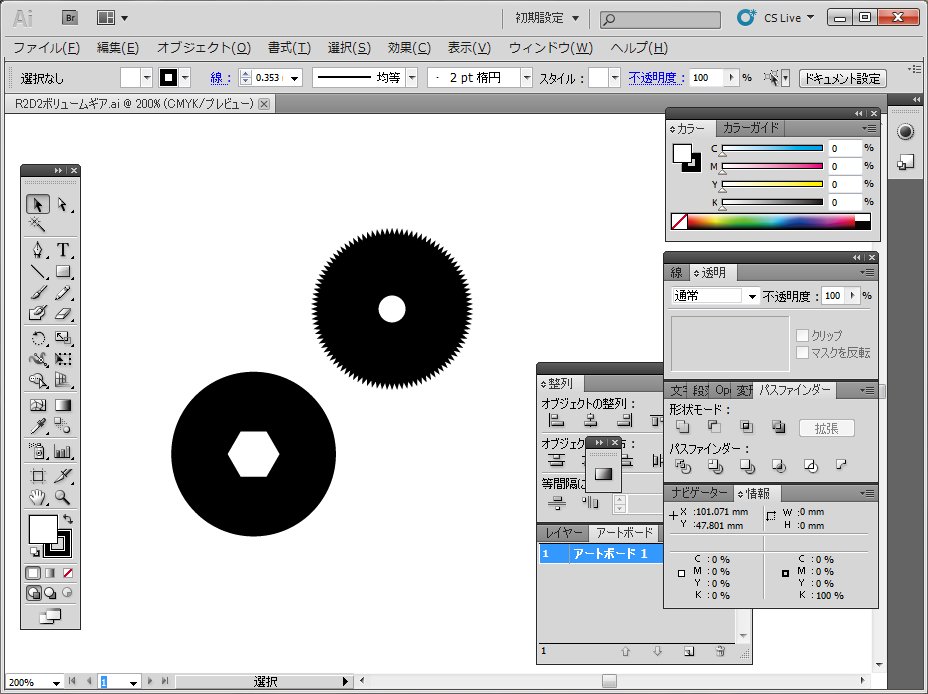 幸いにしてボリューム部分がギザギザになっていたので、それを利用してギアーを作ろう!と言う作戦です。
幸いにしてボリューム部分がギザギザになっていたので、それを利用してギアーを作ろう!と言う作戦です。
大体のギザギザを合わせたデータを作りました。歯車の画を作るのは初めてですが、単に多角形(今回は100角形!)を作ればよいだけなんですよね。Ilustratorって本当にとても便利です。
 早速レーザーで出力してみました。ここまでの流れはもう15分くらいあれば出来るようになっています(ただしこの後の調整で時間が掛かるのですが・・・)。
早速レーザーで出力してみました。ここまでの流れはもう15分くらいあれば出来るようになっています(ただしこの後の調整で時間が掛かるのですが・・・)。
 こんな感じでギアーが完成です。これが子供の頃に出来れば・・・。
こんな感じでギアーが完成です。これが子供の頃に出来れば・・・。
 元々ついていた部品にはボルトが付くようにこちらにもアクリルプレートを切り出しました。
元々ついていた部品にはボルトが付くようにこちらにもアクリルプレートを切り出しました。
 これらを組み合わせ、Bluetoothスピーカーのボリュームにギアーの刃が噛み合うようにします。
これらを組み合わせ、Bluetoothスピーカーのボリュームにギアーの刃が噛み合うようにします。
 と言う訳で、このツマミを回すと瞬時にボリュームを調整出来る!と言う具合になりました。
と言う訳で、このツマミを回すと瞬時にボリュームを調整出来る!と言う具合になりました。
ただ途中から気が付いたのですが、通常右に回すとボリュームが上がる筈なのに、逆に下がってしまうと言う・・・(苦)。間にもう一個ギアーを入れなければならなかったのです。
まあ使えない事は無いのでとりあえずはこれでOKで、後で余裕があったらまた改造したいと思います。音に不満が出たら無線機部分を使ってアンプは別途追加する!と言う可能性もありますしね(ただそうなるともう泥沼ですが)。





